全景拼接软件教程ptgui讲解
在全景图拼接之前,我们首先要讲已经拍完的照片进行筛选和分组。首先通过肉眼判断图片的明暗和 质量,筛选之后进行分组。
分组时,建立文件夹,所用名称和所拍摄的景点相符,这样有助于后期全景漫游的制作。分组是注意照片的排序。
拼接是注意图片的排序,如果在分组是没有调整好,也可以在软件中调整。
请注意灵活运用控制点和裁切工具。
下面我们开始进行全景图片的拼接工作。
一般所用的拼接软件是PTGui
拼接全景第一步
打开PTGui软件,我们来加载图像。

拼接全景第二步
点击“加载图像”之后,载入图片,注意图片顺序,之后点击“打开”:
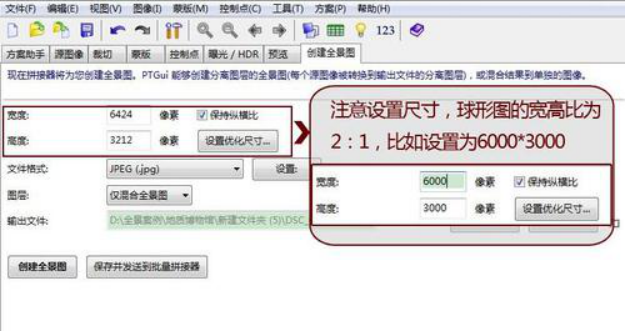
源图像
可以在源图像中,添加、移除、替换文件,也可以调换图片的顺序。
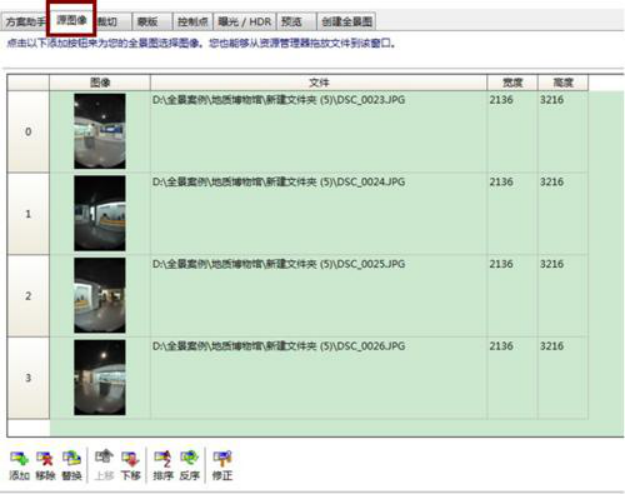
拼接全景第三步
对准图像
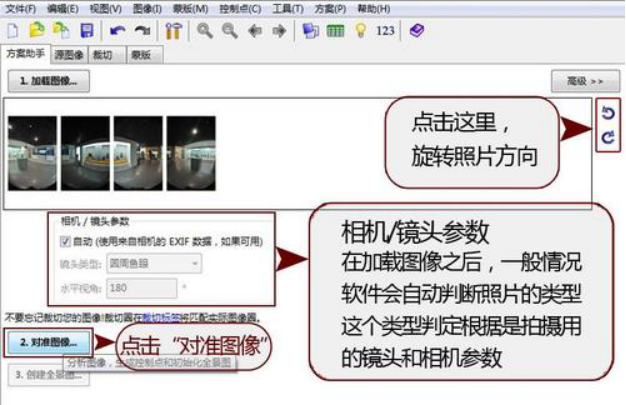
对准图像以后,有时候会提示“必须手动添加控制点的字样”。
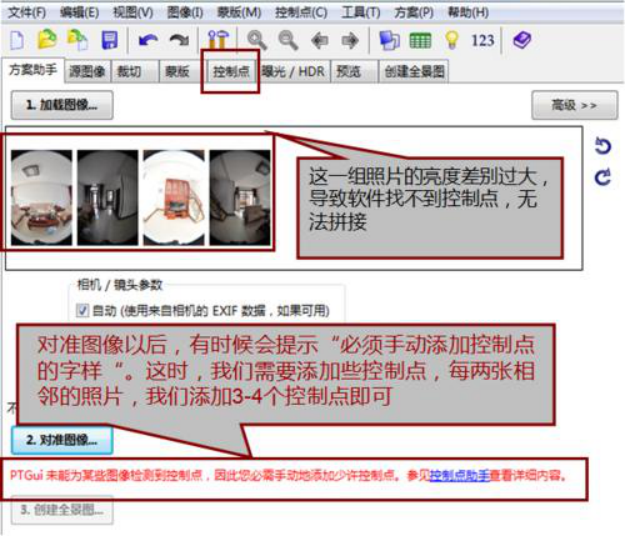
PTGui出现无法捕捉控制点或者控制点需手动添加的情况,主要原因有以下几点:
1.拍摄时相机设置为自动曝光,照片的亮度差别太大。
解决方法:
将图组放在Photoshop中进行亮度调整,或者手动多添加一些控制点
2.在拍摄的时候有少许抖动,造成控制点捕捉不到。
解决方法:
在拍摄的时候,一定要将鱼眼镜头的节点和全景云台的旋转轴心还有三脚架的垂地轴保持在一条垂线上。
3.在室内拍摄,墙面太白太空,没有目标物。
解决方法:
尽量多拍几张照片,或者是在墙壁上设置一些目标物,方便软件捕捉控制点。
4.在拍摄室外全景时,有时会遇到人群流量很大的情况,人来人往,会出现因照片中的人物有移动,无法捕捉控制点的情况。
解决方法:
拍摄速度加快或者放慢,抓住人物定格的状态。或者,照片拍摄完成后,用Photoshop将每两张照片重叠部分的移动的人物抹掉。
什么是控制点?
控制点是指在两个重叠图片上的匹配点。比如说下图中的两张图片,重叠的部分的是被蓝色线框圈起来的部分,那么要添加控制点,我们就在线框内来寻找,如下图中各种颜色的点,即为这两张图的控制点。
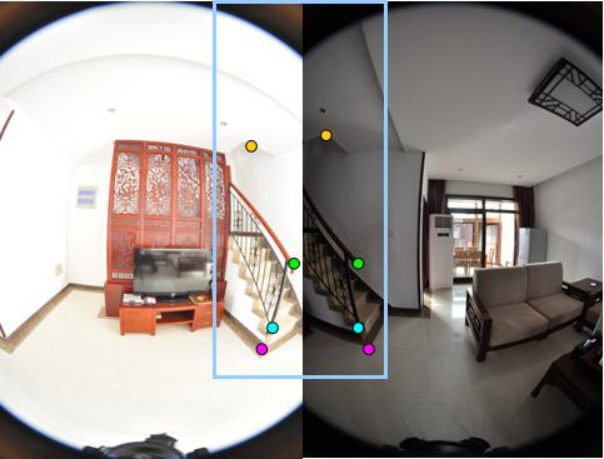
(1) 点击“控制点”面板在左图点一下,然后在右图同样部位点一下,首两点需要手工完成,其后的参考点可以选择自动完成。每两张图连接部分不能少于四个参考点。
(2) 完成后点击“方案助方案助手”回到主接口,然后“对准图像”进行重新优化。
(3)“对准图像”进行重新优化后,全景图已经可以拼接预览了。但是,其中有些重影和错位的地方,所以我们还要继续修正。
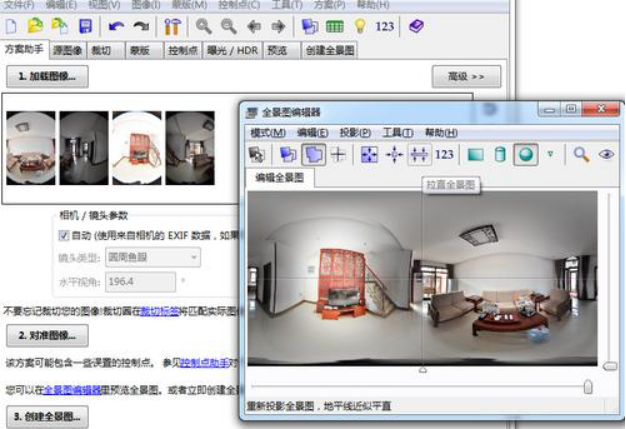
(4) 在PTGui中手动添加控制点的时候,一定不要偷懒,每两幅之间的控制点越多越好。每幅画面的边缘部分一定要多设控制点。如果使用自动匹配,一定要检查自动匹配是否正确。使用广角,在边角处很多时候是不能自动匹配的,如果不手工调整,就会有重影。
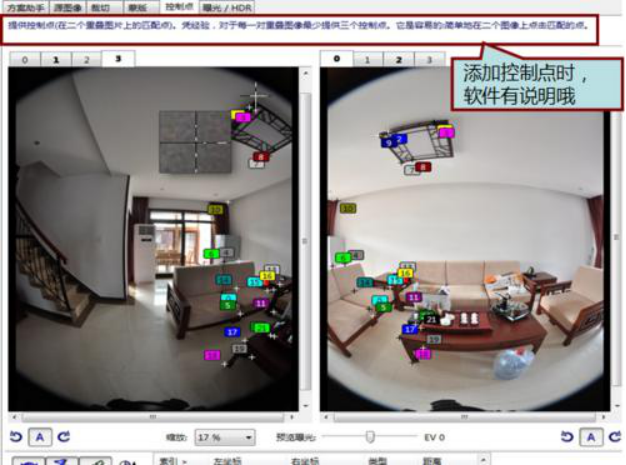
图像拼接不成功错位等情况,还有一个原因是图像的裁切圈过于大或者过于小。这样我们需要用到PYGui的“裁切工具”,将鼠标置于裁切圈上,拖动以调整大小。
裁切之后,点击“方案助手”,重新对准图像。
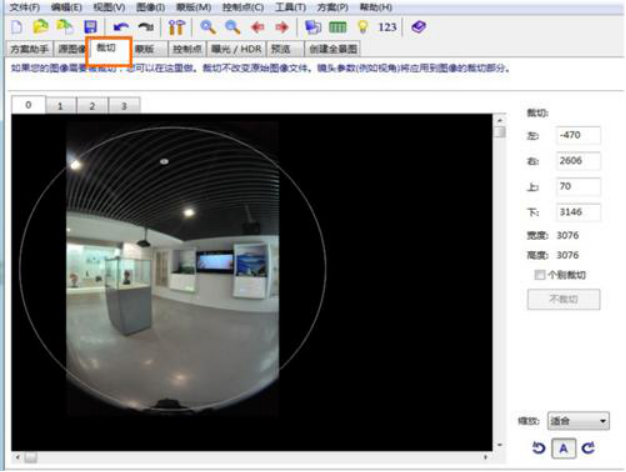
我们看到,在对准图像之后的球型全景图基本没有什么问题。说明拼接成功的几率很大。之后,我们进行拼接的第四个步骤,点击“创建全景图”
拼接全景第四步
创建全景图
1、在创建全景图之前,我们要设置球形全景坊的标准尺寸。在全景项目制作中的一个准则是球型全景图的标准宽高比是2:1,一般我们将宽和高设为6000*3000.
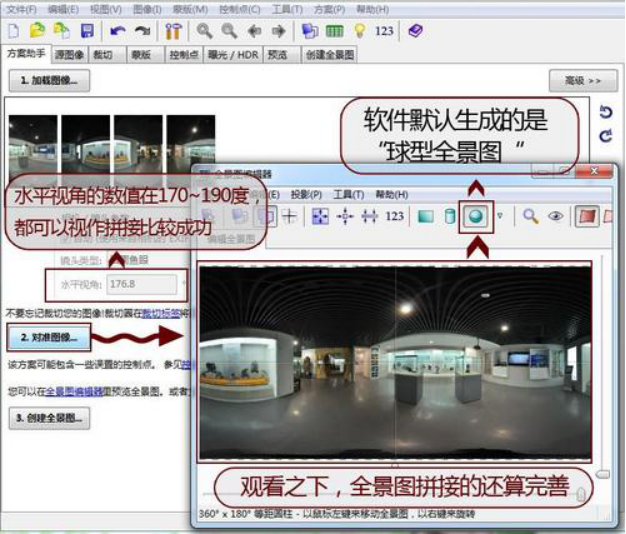
2、设置图片格式,一般,我们选择JPEG(.jpg)图片格式。“图层”为仅混合全景图。其中,Photoshop(.psd)格式我们也可以用到,它生成的球型全景图的文件格式可以在photoshop中进行编辑。
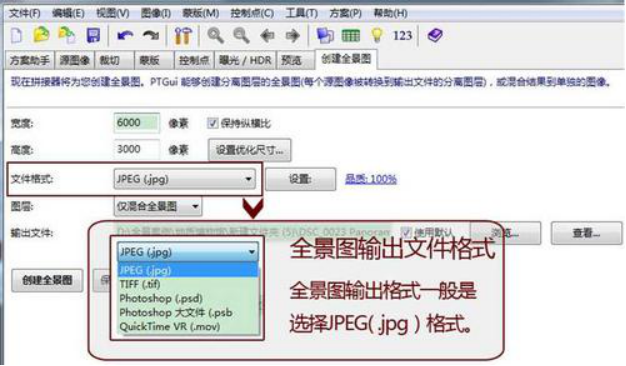
这里,如果我们选择了Photoshop(.psd)格式,希望可以Photoshop中,对已生成的全景图进行编辑,那么在“图层”中,我们要选择“混合和图层”选项。
最后,我们点击“创建全景图”。到此,我们全景图的拼接工作完成。
